
“Tengo un Android TV y una suscripción a Apple Music. Sigo preguntándome cómo reproducir Apple Music en Android TV, pero no estoy tan seguro de cómo se puede hacer. ¿Puede alguien ayudarme?"
¡No es un problema! Esta situación no es tan complicada como podría pensar. Hay muchas soluciones diferentes. Por ejemplo, puedes convertir música de Apple a MP3 y luego colócalo en tu Android TV. Ésa es una solución fácil.
Esta publicación le explicará todos los métodos comúnmente utilizados y también le proporcionará la forma más fácil. Entonces, ¡comencemos con la primera parte!
Guía de contenido Parte 1. ¿Cómo reproducir Apple Music en Android TV?Parte 2. La mejor manera de reproducir Apple Music en Android TVParte 3. Cómo reproducir Apple Music en Android TV sin conexiónParte 4. Resumen
Para reproducir Apple Music en un Android TV, necesitarás tener la aplicación Apple Music instalada en tu Android TV y estar conectado a la misma red Wi-Fi que tu cuenta de Apple Music. También puedes usar la aplicación Apple Music en tu teléfono inteligente o tableta para controlar y reproducir tu música en tu Android TV. Alternativamente, puedes usar una aplicación de terceros para reproducir tu biblioteca de Apple Music en tu Android TV.
En esta parte del artículo, primero le presentaremos cómo reproducir Apple Music en Android TV a través de AirPlay y Cast. Primero, echemos un vistazo a cómo reproducir Apple Music en Android TV a través de AirPlay.
Si tiene un Android TV compatible con AirPlay, transmitir esas canciones de Apple Music que le encantan con sus dispositivos iOS como iPhone o iPad sería la opción más conveniente para usted.
Aquí se explica cómo transmitir Apple Music en Android TV usando AirPlay.
Paso 1. Debe asegurarse de que tanto su dispositivo Apple en uso como su Android TV estén conectados a la misma conexión a Internet o red WiFi.
Paso 2. En su dispositivo iPhone, ejecute la aplicación Apple Music y comience a reproducir una canción que le encante.
Paso 3. Hay un icono de audio de AirPlay que verá. Solo tócalo.
Etapa 4. De la lista de dispositivos que se muestra, elija su Android TV. Para entonces, ya está todo listo.
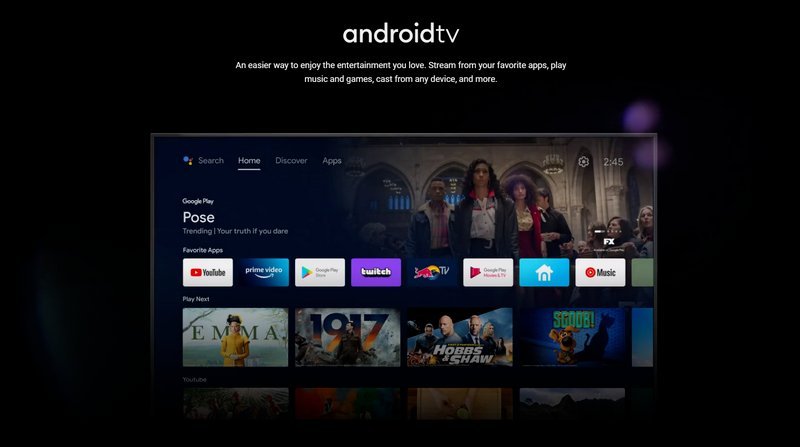
Primero debes tener instalada la aplicación Apple Music en tu Android TV. Puedes encontrarlo en Google Play Store (ya que tu Android TV no tiene Apple Store). Solo búscalo para instalarlo. Puede iniciar sesión con las credenciales y la suscripción de su cuenta de Apple Music. Luego, deberías poder tener acceso a tu biblioteca de Apple Music.
Sumado a esto, también puedes hacer el streaming de Apple Music en Android TV con Chromecast. Tenemos aquí el procedimiento detallado de cómo puedes hacerlo. Si desea utilizar esto, simplemente siga estos pasos.
Paso 1. Debe asegurarse de que todos los dispositivos estén conectados a la misma conexión WiFi: su Android TV, su dispositivo móvil y su Chromecast.
Paso 2. Abre el Apple Music aplicación y luego comience a transmitir las canciones en su dispositivo móvil.
Paso 3. Marque la canción que se está transmitiendo (en el área inferior de la pantalla). Luego, haga clic en la página "Reproduciendo ahora".
Etapa 4. Debes tocar el botón "Transmitir" y luego marcar el botón "Transmitir al televisor de la sala de estar".

Los dos procedimientos de cómo transmitir Apple Music en Android TV que destacamos en esta parte del artículo son buenos métodos a seguir, pero en caso de que estés buscando una mejor manera, eso es lo que tenemos en la segunda parte de este artículo. Entonces, continúa leyendo y salta a la segunda parte de este artículo.
La mejor manera de transmitir Apple Music en Android TV es descargar y guardar sus canciones favoritas de Apple Music en una unidad USB o en su cuenta de Google Play. Pero para hacer esto, es necesario tener una aplicación de software profesional que pueda realizar la conversión y descarga. Las pistas de Apple Music están protegidas por Protección FairPlay de Apple. Por lo tanto, es imprescindible encontrar una aplicación que pueda eliminar esta protección.
Hay muchas aplicaciones de software en la web, pero compartiremos con usted lo bueno que es DumpMedia Apple Music Converter es. Esta aplicación puede manejar la eliminación de la protección DRM de las canciones de Apple Music y puede convertirlas a varios formatos de salida como MP3, FLAC, AU, M4A, MKA, AC3 y más.
Con una velocidad 10 veces más rápida que la de cualquier otro convertidor, puede estar seguro de que los archivos convertidos estarán disponibles en poco tiempo. Además de esto, puedes incluso asegurarte de que la calidad de los archivos de salida será 100% Calidad, casi igual que los originales.
Las etiquetas de identificación de las canciones originales también se mantendrán incluso después del proceso de conversión. Incluso puede realizar la modificación de la configuración de salida si lo prefiere, así como la personalización del formato del nombre de archivo.
En caso de que seas un amante de los audiolibros, debes saber que además de apoyar la transformación de las canciones de Apple Music, el DumpMedia Apple Music Converter también puede funcionar como un convertidor de audiolibros. Y así, también puedes procesar esos audiolibros que te encantan usando esta aplicación.
Esto también es fácil de usar. Esto significa que incluso si va a ser la primera vez que usas esta aplicación, seguramente podrás navegar por ella sin preocuparte si estás haciendo algo mal. Además, las cosas que necesitas para continuar con la instalación de la aplicación son sólo algunas. Puede consultar la lista detallada al hacer clic en el icono a continuación.
Descargar gratis Descargar gratis
Como mencionamos anteriormente, la mejor manera de transmitir Apple Music en Android TV es descargar y guardar sus canciones favoritas de Apple Music en una unidad USB o en su cuenta de Google Play. Para ayudarlo con la conversión de archivos de la aplicación, tenemos aquí el procedimiento paso a paso para su referencia.
Paso 1. Completa las cosas necesarias para instalar los DumpMedia Apple Music Converter en su PC y luego complete el proceso de instalación. Luego, inicie la aplicación.

Paso 2. Obtenga una vista previa de las canciones de Apple Music que desea convertir y descargar. Seleccione el formato de salida desea utilizar navegando por el menú “Formato de salida” y luego defina la configuración de salida (códec, tasa de bits, frecuencia de muestreo) como desee. Puede modificar la configuración como desee. Definir una ruta de salida también ayudará a acceder fácilmente a los archivos convertidos después del proceso de conversión.

Paso 3. Una vez que todo se haya configurado correctamente, toca el botón "Convertir" y espera hasta que la aplicación finalice la transformación de los archivos. La eliminación de DRM también se realizará en consecuencia.
Ahora que tiene los archivos convertidos, solo necesita importarlos para comenzar a reproducir Apple Music en Android TV. Como se mencionó inicialmente, tiene dos maneras fáciles de hacer esto. Ambos los presentaremos aquí.
Por lo general, hay muchos puertos USB en la parte posterior de su Android TV. Puedes utilizar esos. Para guardar las canciones convertidas de Apple Music en su unidad USB, simplemente conéctelo a su PC y luego comience a copiar y pegar los archivos convertidos de la biblioteca de su computadora en su unidad USB conectada.
Después de copiar, simplemente expulse de forma segura su unidad USB y luego conéctela al puerto USB de su Android TV. En su Android TV, verá el nombre de su unidad USB y finalmente verá las canciones de Apple Music que acaba de guardar en ella.
También debes saber que la transmisión de Apple Music convertida en Android TV es posible a través de Google Play. Sólo necesita tener la aplicación Google Play en su Android TV y asegurarse de que las pistas convertidas se hayan cargado en su cuenta de Google Play en consecuencia.
¿Ver? No es un problema que las canciones de Apple Music estén cifradas con DRM o que la aplicación Apple Music solo sea compatible con dispositivos Apple. Con varios métodos disponibles, puedes realizar la transmisión de Apple Music en Android TV.
Descargar gratis Descargar gratis
Con la ayuda de excelentes aplicaciones como la DumpMedia Apple Music Converter, incluso puedes convertir y descargar las canciones de Apple Music que te encantan y reproducirlas no solo en tu Android TV sino en cualquier otro dispositivo que tengas.
